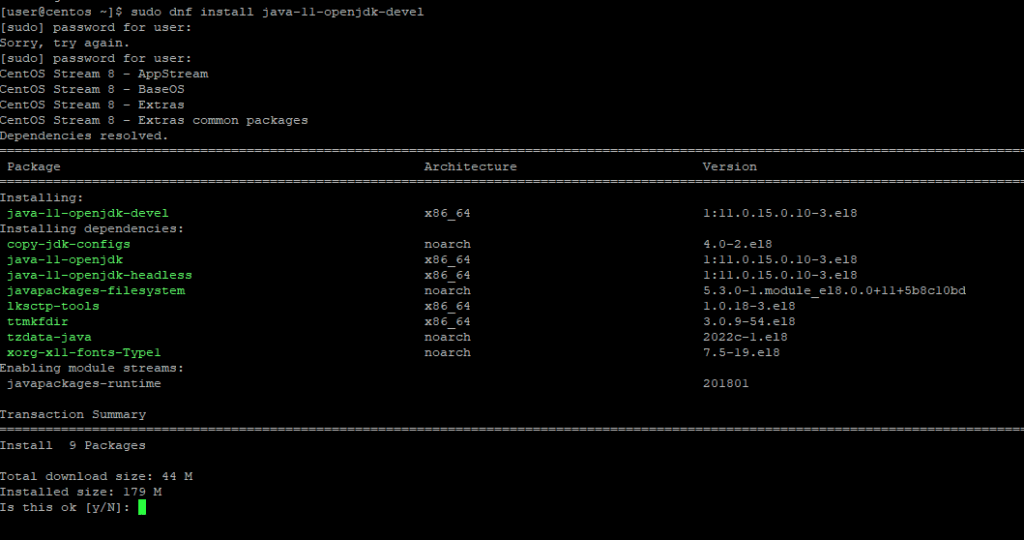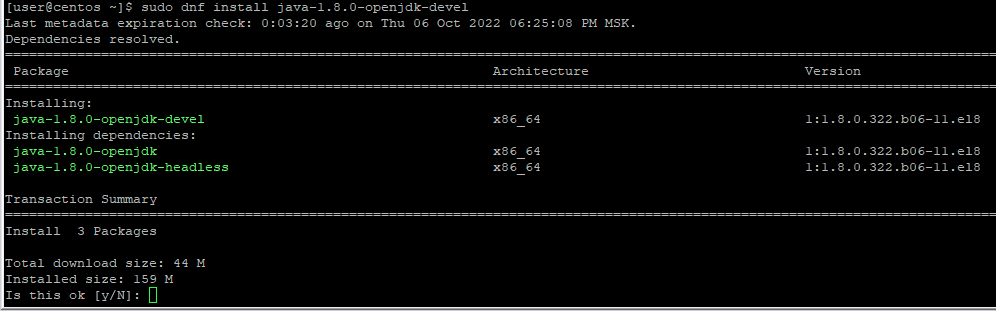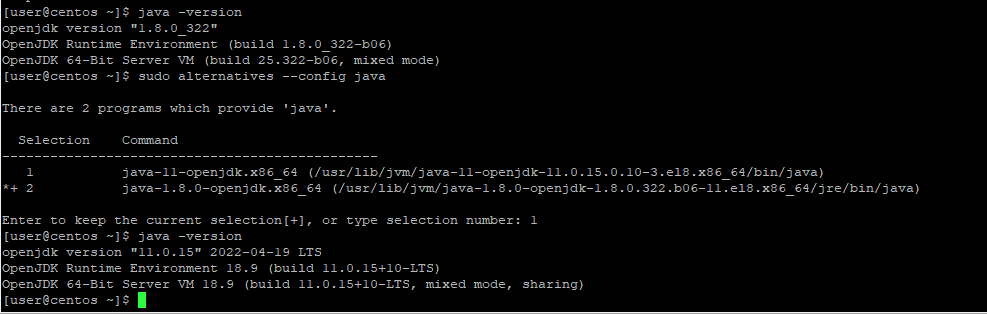Java является одним из наиболее широко используемых языков программирования высокого уровня и был первоначально разработан компанией Sun Microsystems. Он используется для создания полноценного приложения или системы, которая может работать на одной компьютерной системе или в распределенной серверной среде. Кроме того, Java также используется для создания небольшого приложения или апплета, который является частью веб-страницы.
Java имеет две различные реализации - OpenJDK и Java Oracle. Обе они примерно одинаковы и ничем не отличаются, за исключением того, что Java Oracle предоставляет дополнительную функциональность. OpenJDK - это платформа для реализации Java с открытым исходным кодом. Java Oracle подлежит лицензированию, что означает, что его можно использовать только в некоммерческих целях, например, для личного пользования и разработки.
Установка Java на CentOS
Чтобы установить java, вам необходимо установить две различные реализации Java в вашей системе. Для установки Java на CentOS выполните следующие действия:
- Во-первых, вам необходимо войти в систему как администратор или пользователь root.
- Откройте терминал, используя метод быстрого доступа 'Ctrl+Alt+t'.
Установка OpenJDK 11
Лучшей практикой является установка последней версии Java - JDK 11. Некоторые приложения, основанные на java, могут нуждаться в конкретной версии java, поэтому в такой ситуации необходимо сначала прочитать документацию приложения.
Для установки openJDK11 в вашей системе CentOS выполните следующую команду:
| 1 | sudo dnf install java-11-openjdk-devel |
Во время установки на терминале появится запрос подтверждения пользователя. Вы должны нажать 'y' и клавишу 'Enter', чтобы разрешить установку пакетов Java на вашу систему.
Вы увидите, что для установки OpenJDK 11 на терминале отображается статус "Complete!".
Проверка версии Java
После завершения установки, теперь вы можете проверить установку java, показав установленную версию java. Для этого необходимо выполнить следующую команду:
| 1 | java -version |
На этом этапе Java была успешно установлена на вашу систему CentOS.
Вы также можете установить на CentOS headless версию java, которая поддерживает минимальное время выполнения java, необходимое для выполнения приложений без использования графического интерфейса, то есть без мыши, клавиатуры и поддержки систем отображения. Безголовая версия лучше подходит для серверных приложений.
Вам нужно ввести следующую команду, чтобы установить только headless версию OpenJDK 11 в вашей системе:
| 1 | sudo dnf install java-11-openjdk-headless |
Если на CentOS уже установлен вышеуказанный тип, то пакет headless будет установлен как зависимость.
Установите OpenJDK 8
Аналогичным образом вы можете установить OpenJDK 8 в вашей системе. Репозиторий CentOS по умолчанию содержит две основные последние версии Java LTS, Java 8 и 11. OpenJDK 8 также является часто используемой версией. Для установки Java 8 необходимо выполнить следующую команду:
| 1 | sudo dnf install java-1.8.0-openjdk-devel |
После завершения установки Java 8, теперь вы можете проверить ее, проверив информацию о версии следующим образом:
| 1 | java -version |
Вы также можете установить headless Java 8.
Установка версии Java по умолчанию
Если на CentOS установлено несколько версий Java, в этом случае вы можете использовать версию Java по умолчанию. Это означает, что когда вы введете java в терминале, какая версия будет использоваться по умолчанию, как показано ниже:
| 1 | java -version |
Если вы хотите изменить вышеуказанную версию с помощью новых альтернатив, то выполните следующую команду:
| 1 | sudo alternatives --config java |
После выполнения вышеуказанной команды на терминале появится список установленных версий java. Теперь вам нужно выбрать ту, которую вы хотите установить по умолчанию.
Заключение
В этой статье вы узнали, как можно установить различные версии Java на CentOS. Более того, вы увидели, как установить версию Java по умолчанию, если в системе установлено несколько версий.